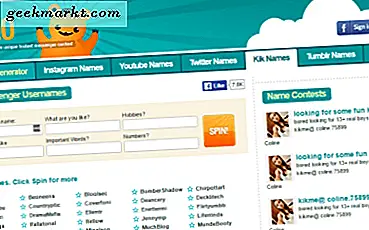En god webmaster beholder altid flere sikkerhedskopier af hans eller hendes websteder. Sikkerhedskopier beskytter ikke kun dit websted mod serverfejl og sikkerhedsangreb, men det er også nødvendigt, når du skifter din vært.
Nu kan nogle af jer stille spørgsmål: "Hvorfor skal jeg tage regelmæssige sikkerhedskopier, når min hostingudbyder allerede gør det for mig"? Og svaret på det vil være, hvad hvis deres server bliver kompromitteret, eller hvis de pludselig suspenderer din konto.
I en sådan situation er der ingen måde at få adgang til din sikkerhedskopi. Derfor er det nødvendigt at have sikkerhedskopier af opdateringer på din computer såvel som skyopbevaring.
Hvad skal man sikkerhedskopiere i Wordpress-blog?
For alle Wordpress-blogs er der to vigtige ting, du skal sikkerhedskopiere.
1. Wordpress installationsmappe
I de fleste tilfælde skal du sikkerhedskopiere 3-kataloget, dvs. wp-indhold, wp-admin, wp-config. Den indeholder alt hvad du behøver for at oprette en kopi af dine websteder som dine indlæg, temaer, plugins osv.
2. Database
Næste er din database. Det inkluderer ting som kategori, tags, din wp-login-legitimationsoplysninger og de ændringer, du har foretaget i dine temaer osv.
Så nu hvor vi ved, hvad vi skal sikkerhedskopiere, skal vi se, hvordan vi tager backup.
Der er to måder at gøre det på:
Metode 1: Det åbenlyse - Cpanel
Dette er den traditionelle måde at tage backup af Wordpress-bloggen på. De fleste tager sikkerhedskopien ved manuelt at downloade alle filerne ved hjælp af værtens filhåndtering. For at gøre dette login til dit websteds panel og gå til rodmappen.
Når du er inde i rod- eller 'www' -mappen, vil du se filer som wp-indhold, wp-admin osv. Vælg dem alle, og komprimer dem derefter til en enkelt zip-fil. Download zip-filen. Du kan også bruge FTP-manager som FileZilla til at oprette forbindelse og downloade filen fra serveren.
![Bedre måde at sikkerhedskopiere din Wordpress-blog på [Tutorial]](http://geekmarkt.com/img/100131/better-way-to-backup-your-wordpress-blog-tutorial-f78254aaf86ed3d6bda93e2d1c63655a-100131.png)
3. For database backup, gå over til din database> phpMyAdmin> Eksporter databasen.
![Bedre måde at sikkerhedskopiere din Wordpress-blog på [Tutorial]](http://geekmarkt.com/img/100131/better-way-to-backup-your-wordpress-blog-tutorial-ff6986ce67c3e0a81f5955e7aa53f4fd-100131.png)
Denne metode er dog kedelig. Desuden på grund af stort nr. af små filer, kan du opleve en timeout-fejl for forbindelsen og skal starte download fra starten.
Webmaster har ikke tid til regelmæssig sikkerhedskopiering manuelt. Så hvordan automatiserer vi denne proces? Lad os finde ud af det.
Metode 2: Sikkerhedskopier Wordpress med BackWPup
BackWPup er et Wordpress-plugin, der planlægger Wordpress-sikkerhedskopiering. Jeg har brugt det i flere måneder nu, og det fungerer godt. Og her er hvorfor du også skal bruge BackWPup:
- Det er gratis, pålideligt og let at bruge
- Du kan planlægge sikkerhedskopier på daglig, ugentlig eller månedlig basis
- Mulighed for at gemme sikkerhedskopier i cloud storage
Så du kan se, BackWPup er fantastisk, men det kommer med lidt indlæringskurve. Lad os se, hvordan det fungerer.
1. Gå over til dit Wordpress-dashboard, og download og installer pluginet BackWPup.

2. Når det er installeret, vil du se det anført i højre side af dit Wordpress-dashboard. Hold markøren over den, og vælg job.

3. Da det er din første gang med pluginet, skal du konfigurere et nyt job. Klik på 'Tilføj nyt'.
![Bedre måde at sikkerhedskopiere din Wordpress-blog på [Tutorial]](http://geekmarkt.com/img/100131/better-way-to-backup-your-wordpress-blog-tutorial-0df1ae5b95368af2c7cbdef59b51695b-100131.png)
4. Når du er inde i menuen 'nyt job', skal du foretage forskellige ændringer, f.eks. Hvad du vil sikkerhedskopiere, hvor du vil gemme din sikkerhedskopi, hvor ofte du planlægger den, formatet på din sikkerhedskopi osv. Hvis du finder dette overvældende, så hold dig til standardindstillingerne.
![Bedre måde at sikkerhedskopiere din Wordpress-blog på [Tutorial]](http://geekmarkt.com/img/100131/better-way-to-backup-your-wordpress-blog-tutorial-b29fdb56c50ef7f8b14af3564644313f-100131.png)
Side note: Selvom mulighederne er selvforklarende, foreslår jeg kraftigt, at du ser denne video af Craig Smith.
5. Når du er færdig, skal du køre dit job. Og sikkerhedskopieringsprocessen starter.

Bonus tip
Min anbefaling er at holde fast med standardindstillingen, dvs. tage databasesikkerhedskopiering, filer og plugin-liste. Og den komplette sikkerhedskopi af dit websted. Så der er intet at miste.
Gammel sikkerhedskopi erstattes af nyere. Så rolig, du løber ikke tør for lagerplads.
Hvis du har delt hosting, skal du planlægge denne sikkerhedskopi, når du oplever mindre trafik for at undgå adgangsbelastning på din server.